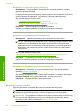User's Guide
Rozwiązanie 4: Wyrównanie drukarki
Rozwiązanie: Wyrównaj drukarkę.
Wyrównywanie drukarki pomaga zapewnić najlepszą jakość wydruków.
Aby uzyskać więcej informacji, patrz:
„
Wyrównanie drukarki” na stronie 108
Przyczyna: Drukarka wymagała wyrównania.
Na wydrukach występują poziome smugi
Rozwiązanie: Firma HP zaleca używanie papierów HP lub innego rodzaju papieru
odpowiedniego dla urządzenia.
Upewnij się, że papier, na którym drukujesz, leży płasko. Aby uzyskać najlepsze
wyniki podczas drukowania obrazów, używaj papieru fotograficznego
HP Advanced.
Nośniki fotograficzne przechowuj w oryginalnych opakowaniach w plastikowej torbie,
na płaskiej powierzchni, w chłodnym i suchym miejscu. Gdy wszystko gotowe jest do
druku, wyjmij tylko tyle papieru, ile potrzebujesz do natychmiastowego użytku. Po
zakończeniu drukowania pozostały papier ponownie schowaj do plastykowego
opakowania. Zapobiegnie to marszczeniu papieru.
Uwaga W tym przypadku problem nie dotyczy materiałów eksploatacyjnych.
Dlatego też wymiana pojemników z tuszem ani głowicy nie jest wymagana.
Aby uzyskać więcej informacji, patrz:
•„
Zalecane rodzaje papieru do drukowania i kopiowania” na stronie 34
•„
Informacje na temat papieru” na stronie 131
Przyczyna: Do zasobnika wejściowego załadowano niewłaściwy rodzaj papieru.
Wydruki są pochylone lub przekrzywione
Wypróbuj poniższych rozwiązań gdy wydruki wyglądają na wykrzywione.
•
Rozwiązanie 1: Upewnij się, że papier został załadowany prawidłowo
•
Rozwiązanie 2: Upewnij się, że załadowano tylko jeden rodzaj papieru
•
Rozwiązanie 3: Sprawdź, czy tylne drzwiczki zostały prawidłowo zainstalowane.
Rozwiązanie 1: Upewnij się, że papier został załadowany prawidłowo
Rozwiązanie: Upewnij się, że do zasobnika wejściowego został prawidłowo
załadowany papier.
Aby uzyskać więcej informacji, patrz:
„
Ładowanie papieru” na stronie 37
Przyczyna: Papier był załadowany nieprawidłowo.
Jeśli to nie rozwiązuje problemu, przejdź do następnego rozwiązania.
Rozdział 14
144 Rozwiązywanie problemów
Rozwiązywanie problemów